1.地图控件:

地图控件可支持导入Tiled地图编辑器导出的tmx格式文件,地图是制作游戏关卡地形图的控件,对于即时战略类型游戏的制作,为了使玩家流畅的切换游戏画面,经常会使用超过屏幕尺寸的地图。如果选择使用不用的背景图片切换场景,不仅造成资源浪费,加载速度也会变的很慢。
地图控件很好的解决了这一问题:采用瓦片地图的形式。一张大的背景图由几种地形表示,每种地形对应一张小图片,即瓦片,把这些瓦片拼接起来,就组成了一个完成的地图。对一些不同地形的场景切换时,只需加载瓦片,大大提升效率。
使用场景
在官方示例的战斗场景中,我们使用了地图控件作为背景,即节约了资源,又提升了效率:

场景1:导入并使用地图文件。
您可以为地图控件导入特定效果的文件(TMX文件):
从资源面板拖动tmx文件至地图控件 特性-〉文件,松开鼠标即实现文件导入;
在属性面板的“特性”中,点击“导入地图文件”按钮,选择文件导入;
在画布中选中地图控件右键选择“设置地图文件”,选择文件导入。
2.粒子

粒子是带有随机性特效的控件,是计算机图形学中模拟特定现象的技术实现:如爆炸、烟花、水流等效果。在游戏制作时,粒子可以制造酷炫的效果,使场景表现更丰富。
粒子控件可支持导入Particle Designer导出的plist文件。
使用场景。
为了增加显示效果,游戏中很多细节都会使用粒子效果,在官方示例中,我们就在显示金币和钻石的位置,使用了粒子效果,以突出它们:

场景1:导入并使用粒子。
您可以为粒子导入特定效果的文件(plist文件):
(1) 从资源面板拖动文件至粒子控件 特性-〉文件,松开鼠标即实现文件导入;
(2) 在属性面板的“特性”中,点击“导入粒子文件”按钮,选择文件导入;
(3) 在画布中选中粒子控件右键选择“设置粒子文件”,选择文件导入。
3.声音

声音是控制音乐与音效的控件。在游戏制作时,声音对表现效果有至关重要的作用。Cocos Studio声音控件支持mp3、wav两种格式的音效文件。
使用场景:
在官方示例的胜利界面中,我们使用了声音控件来作为胜利的音效,您可以获取官方示例进行查看
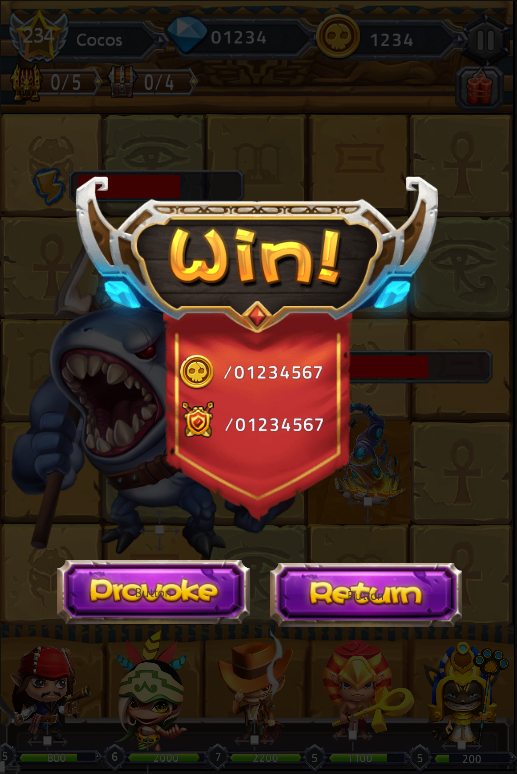
场景1:导入文件
您可以为声音导入特定效果的文件(mp3/wav文件):
. 从资源面板拖动文件至声音控件 特性-〉文件,松开鼠标即实现文件导入;
. 在属性面板的“特性”中,点击“导入声音文件”按钮,选择文件导入;
. 在画布中选中粒子控件右键选择“设置声音文件”,选择文件导入。
场景2:能否让音效循环播放。
勾选特性-循环播放“支持”项时,在实际游戏项目中声音文件将会循环播放,未勾选时,声音文件只播放一遍即停止。
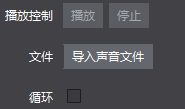
4.节点

节点是场景图的基本元素,在游戏制作时,经常需要用节点标记或创建父子关系。节点有三个主要特点:可以包含其他节点对象;可以执行一些操作。
使用场景:
在2D,3D制作中,我们大量应用了节点控件用于管理多个控件间的联动效果。
5.精灵

添加一张精灵控件,可导入图片资源。精灵控件和图片控件比,具有以下特性:
.不具备九宫格属性,但其性能开销低,经常被用来设置游戏中大部分图片资源。
.在Cocos Studio中精灵也常被用来做序列帧动画。
使用场景:
精灵控件使用十分频繁,我们给出一张官方示例中的界面图,您能想到哪些是由精灵控件组成的么?
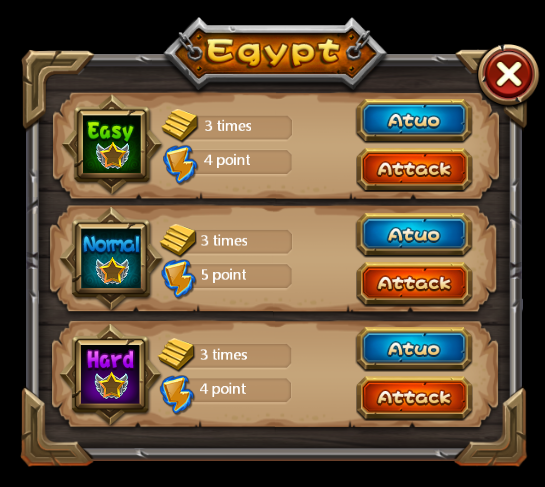
您可以获取官方示例后,打开DifficultSelect.csd文件查看我们是如何使用精灵控件的,也许会对您的项目有所启发。
场景1:何时使用精灵控件?
上图中,窗口的边框都是由精灵控件组成的,为什么要这样做?有以下两个原因:1.节约资源浪费,减少资源大小。2.从复用做起,游戏中不同大小的窗口,均可使用同一套资源拼接。 拼接上图的边框,我们只使用了如下资源:

在画布上添加一个图片后,选择该图片控件,在属性面板的特性部分会展示控件当前的图片资源缩略图,您可以通过双击缩略图修改控件的图片资源,也可以将图片资源拖动到当前的样式资源上以替换为新的资源。 除此之外也能通过图片控件的右键菜单添加新的资源。